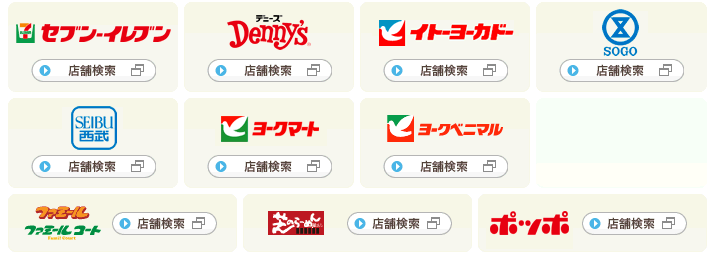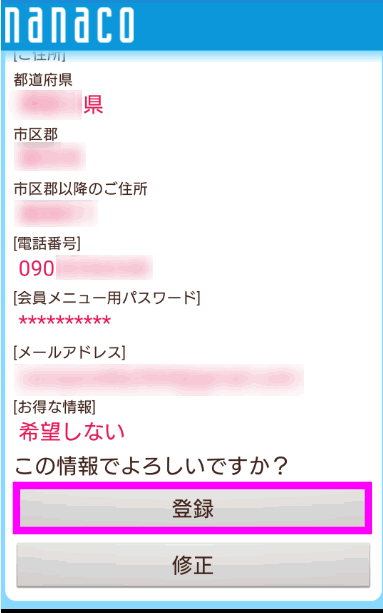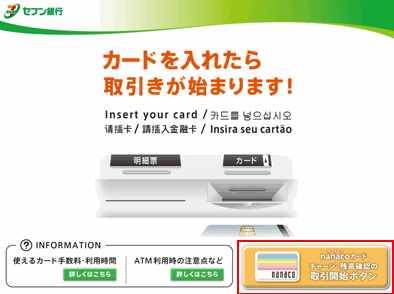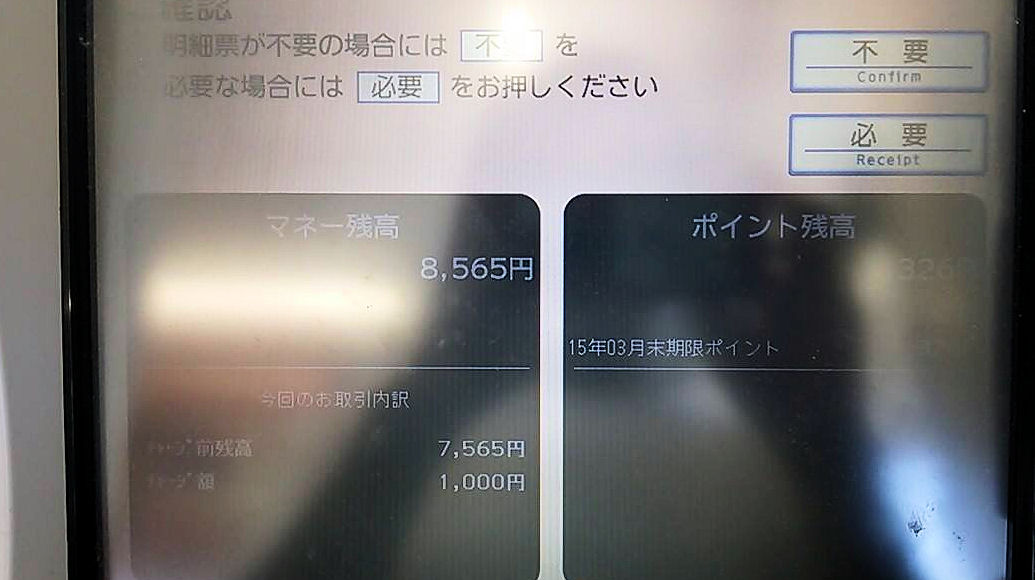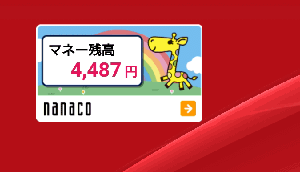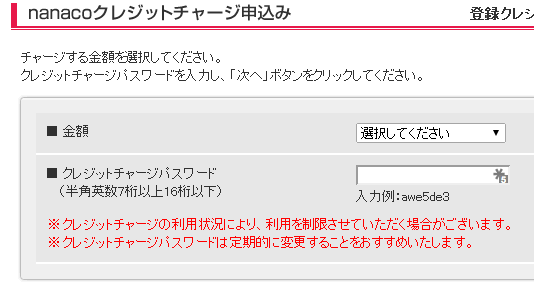nanacoをおサイフケータイで使うアプリ
最終更新日 2015-11-26 23:16
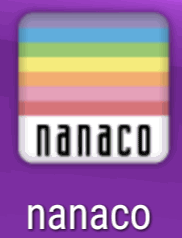 おサイフケータイ対応スマートフォンを購入したので、最も手軽に使えるセブン-イレブンやイトーヨーカドー系列のスーパーで使える、nanacoを使ってみたいと思います。
おサイフケータイ対応スマートフォンを購入したので、最も手軽に使えるセブン-イレブンやイトーヨーカドー系列のスーパーで使える、nanacoを使ってみたいと思います。
なお、スマホでnanacoを使用するためには、スマホにアプリをインストールし、氏名・生年月日、パスワードなどを登録すれば使えます。
後は現金をレジかATMでチャージすればOK。
このページでやり方を細かく紹介します。
Sponsored Link
nanacoで支払うとポイントが貯まる
よく、おサイフケータイは「小銭を気にしなくてもいい」「財布を持ち歩かなくていい」というメリットが取り上げられますが、実際にはそんなことより購入金額の1%がポイントとして貯まること。でしょう。
たった1%か~。と思うかもしれませんが、実際にはほぼ頻ぱんに10ポイントもらえるボーナスキャンペーンをしているので、かなりもらえんです。
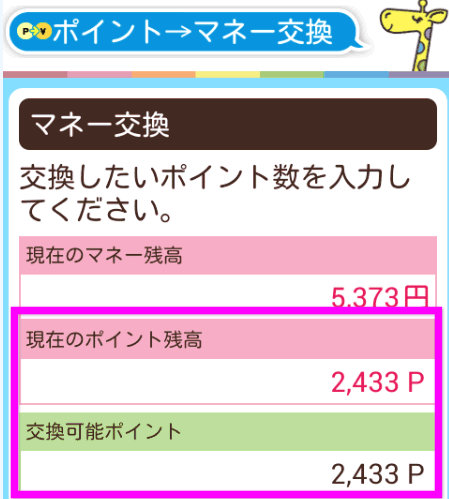 たとえば、私は週に1~2回ほど、通勤時にセブンイレブンに寄って、ペットボトルのコーラ、菓子パン程度を購入するだけなんですけれど、半年で2433ポイント貯まりました。貯まったポイントは1ポイント1円として、nanacoにチャージして使えるので、2,433円分のポイントが溜まったということになります。
たとえば、私は週に1~2回ほど、通勤時にセブンイレブンに寄って、ペットボトルのコーラ、菓子パン程度を購入するだけなんですけれど、半年で2433ポイント貯まりました。貯まったポイントは1ポイント1円として、nanacoにチャージして使えるので、2,433円分のポイントが溜まったということになります。
コカコーラなんかは、パンやお弁当と一緒に買うと、20円引きだったりするので、合計30円引きだったりするんですよね。
ボーナスポイントがつく商品は、このように派手な値札がついているので、一目でわかります。
nanacoとは?
nanacoとは、セブン&アイ・ホールディングスが提供する、セブンイレブンや系列のスーパーなどで使える電子決済システムの1つで、カードタイプとスマホやガラケーにFeliciaが内蔵されているおサイフケータイの2つがあります。
おサイフケータイのnanacoは、スマホにアプリをインストールし、名前やパスワードを登録することで使用できるようになります。
おサイフケータイとは、FeliCaという短距離無線通信システムを搭載した携帯電話のことなんですが、日本独自仕様で、日本で発売されているほとんどのスマホに搭載されていますが、iPhoneでは搭載されていないため使用することができません。
nanacoは先払い式
電子マネーには2種類あり、nanacoのような先にチャージ(入金)するプリペイド型と、クレジットカードと連携して使った分だけ後から請求されるポストペイ型があります。
nanacoはプリペイド型なので、あらかじめお金を入金しておく必要があります。
このお金を入金することをチャージといい、チャージ方法はnanacoの場合、レジで頼んでチャージする方法や、ATMでチャージする方法、クレジットカードからチャージする方法などがあります。
最も簡単なのはクレジットカードからチャージする方法ですが、残念なことに使用出来るクレジットカードは限定されているので注意が必要です。
また、クレジットカードからチャージできますが、あらかじめクレジットカードからチャージ出来るだけであって、使った分だけ後から請求される(ポストペイ型)、という使い方はできません。
詳しくは、クレジットカードからチャージする方法を参考にしてください。
おサイフケータイと方式
| 支払い方法 | 電子マネー |
|---|---|
| プリペイド型 (先払い) |
・nanaco ・Edy ※ ・WAON ※ ・Suica ・PASMO ・au WALLET (カードのみ) |
| ポストペイ型 (後払い) |
・iD ・QUICPay |
※ EdyとWAONは、クレジットカードを登録し、残高が一定額以下になると、自動でチャージすることも出来ます
使えるお店は?
基本的にはセブン&アイ・ホールディングス系列のコンビニ、スーパー、ファミレスなどで使用できます。
それ以外にも、カラオケや薬局など個人商店のような加盟店でも使用できます。
詳しい検索は、こちらのページで調べることができます。
nanacoアプリの使い方
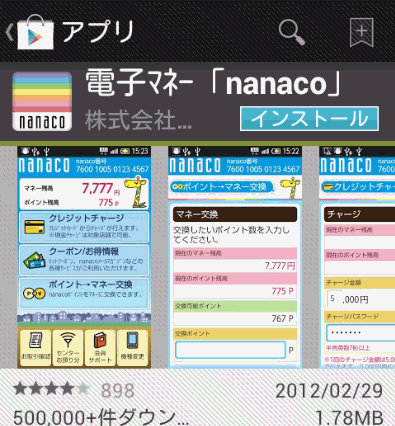 まずはアプリをインストールする必要があります。
まずはアプリをインストールする必要があります。
google Playからダウンロードしてインストールします。
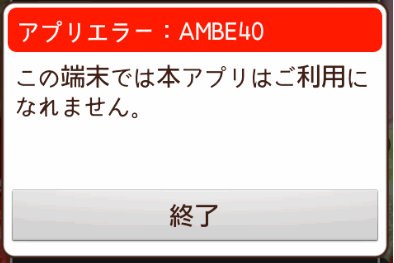 FeliCaを搭載していないアンドロイドだと、インストールしても起動しようとするとエラーが出て使用出来ません。
FeliCaを搭載していないアンドロイドだと、インストールしても起動しようとするとエラーが出て使用出来ません。
nanacoを使うのに審査などは必要ありません。名前や住所、パスワードなどを設定したらすぐに使えるようになります。
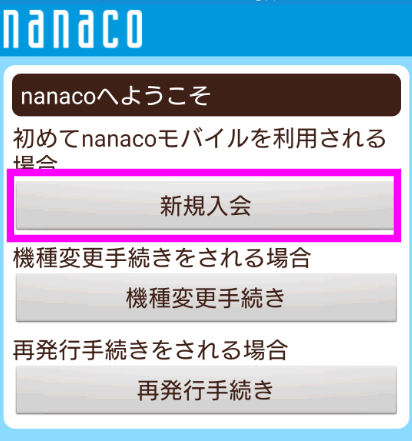 アプリをインストールし、起動するとこのような画面になります。
アプリをインストールし、起動するとこのような画面になります。
nanacoはアプリをインストールしただけでは使用できず、nanaco番号を取得する必要があります。
なので「新規入会」をタップします。
 ご利用上の注意が表示されるので、一読したら「同意」をタップします。
ご利用上の注意が表示されるので、一読したら「同意」をタップします。
nanacoに入会する
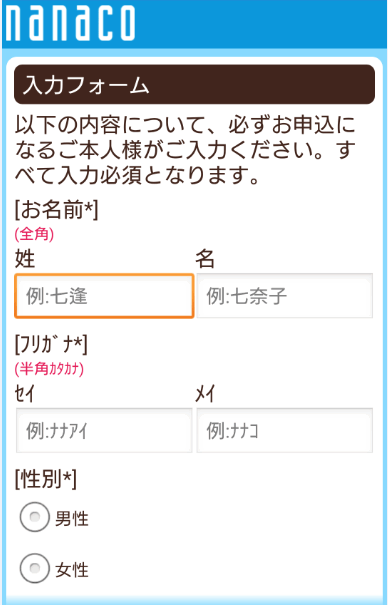 登録はアプリ上から出来ます。
登録はアプリ上から出来ます。
まずは名前を入力。
漢字とカタカナのふりがな(半角カタカナ)を入力します。
 下にスクロールすると、「性別」「生年月日」「都道府県」そして「電話番号」を入力する場所があるので、それぞれ入力します。
下にスクロールすると、「性別」「生年月日」「都道府県」そして「電話番号」を入力する場所があるので、それぞれ入力します。
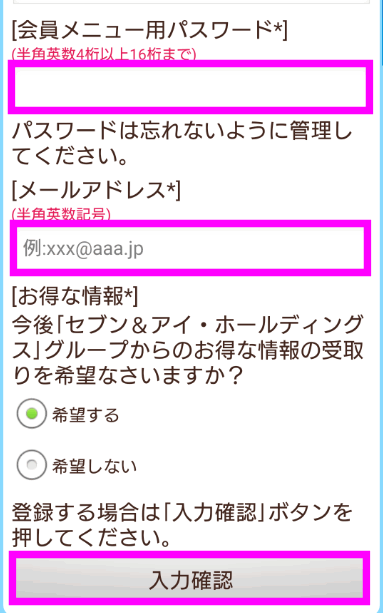 続いて「会員メニューパスワード」と「メールアドレス」を入力します。
続いて「会員メニューパスワード」と「メールアドレス」を入力します。
「会員メニューパスワード」とはアプリ上から入力したデータを編集したり、クレジットカードからチャージしたりするときに必要なパスワードで、ここで決めることができます。
忘れるとこうした操作ができなくなるので、設定すると同時に忘れないようにメモしておくといいでしょう。
登録するメールは、パソコン用のメールでもOKです。
お得情報を受け取るか決めます。
nanacoで商品を購入すると、購入金額100円につき1ポイントがつきます。
それ以外にキャンペーン期間中、指定した商品を購入すると数十ポイントがつくことがあります。
ついたポイントは1ポイントとしてチャージすることもできるので、意外と重要なんです。こうしたボーナスポイントの情報などを受け取るか決めます。
ちなみにこのポイントをチャージするのもアプリ上から出来ます。
すべて入力が完了したら「入力確認」をタップします。
画面下までスクロールすると「登録」用のボタンがあるので、タップします。
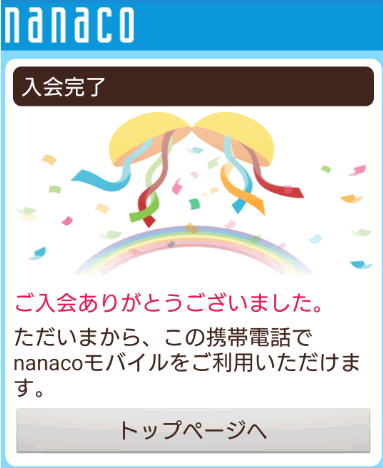 これで入会は完了。
これで入会は完了。
アプリをダウンロードしてから、5~10分ほどで完了できると思います。
nanacoの使い方
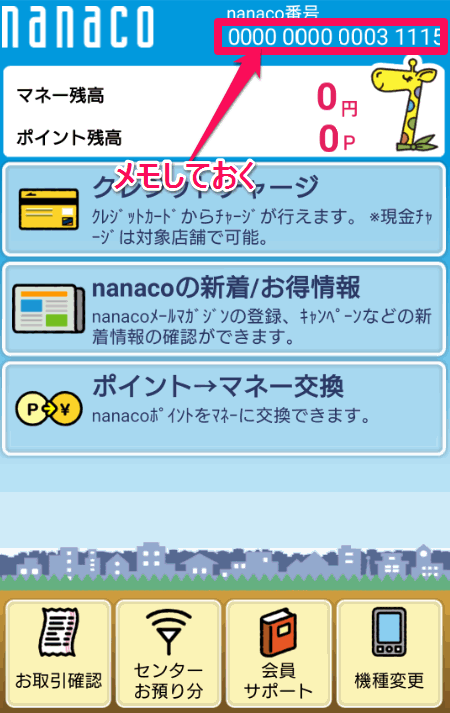 登録が完了すると、nanacoのアプリ基本画面になります。
登録が完了すると、nanacoのアプリ基本画面になります。
まだチャージしていないので残金は0円になっています。
なお、先ほど登録したパスワードと、nanaco番号は、スマホが壊れたりなくした時に、問い合わせで答えられるようにメモしておくといいと思います。
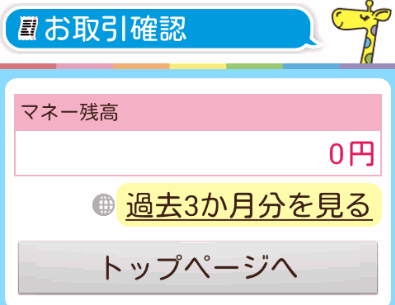 画面下の「お取引確認」をタップすると、今までnanacoで購入した履歴と、チャージした履歴が表示されます。
画面下の「お取引確認」をタップすると、今までnanacoで購入した履歴と、チャージした履歴が表示されます。
チャージする
プリベイド型のおサイフケータイは、まずはお金をチャージしなければなりません。
上の動画は、初めてチャージした時の様子で、セブン-イレブンのATMでできます。
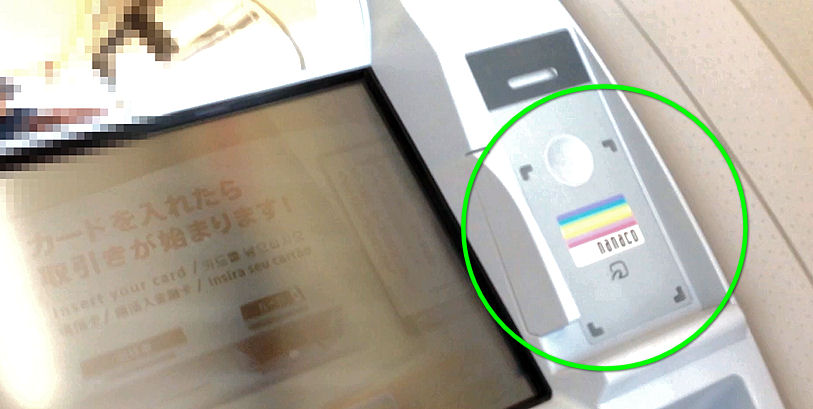 nanacoカードやスマートフォンを置く場所があるので、そこにスマートフォンをセット。
nanacoカードやスマートフォンを置く場所があるので、そこにスマートフォンをセット。
この時アプリを立ち上げたり、スリープ状態を解除する必要はありません。
単にスマホを置くだけ。
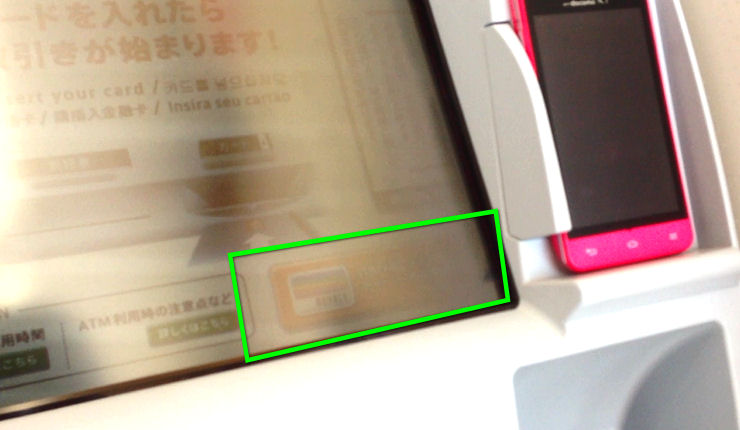 スマホをセットしたら、画面右下の「nanaco取引開始」ボタンをタッチします。
スマホをセットしたら、画面右下の「nanaco取引開始」ボタンをタッチします。
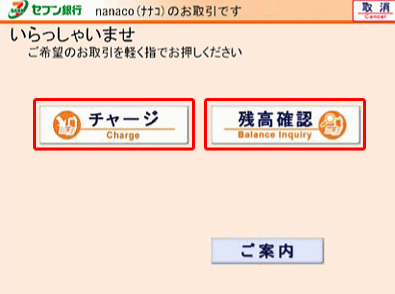 ATMではチャージだけでなく残高も確認できます。
ATMではチャージだけでなく残高も確認できます。
スマホのアプリで残高を確認できるのですが、カード型はこうしたATMで確認しないと残高がわかりません。
(自動販売機やレジでも確認できます)
 あとはATMから銀行口座に入金するように、入金用のフタが開くので、そこに現金を入れて読み取れば完了。
あとはATMから銀行口座に入金するように、入金用のフタが開くので、そこに現金を入れて読み取れば完了。
 入金した金額がすべてチャージされてしまうので、1万円などを入れてそのうちの数千円分チャージ。ということはできないので注意してください。
入金した金額がすべてチャージされてしまうので、1万円などを入れてそのうちの数千円分チャージ。ということはできないので注意してください。
レジでチャージする
チャージはレジでもできます。女性はレジでチャージする人が多いようです。(おサイフケータイを使っていても財布も持っていくから、らしい)
私は、足りなくなった時や、ATMでお金を下ろすときについでにチャージしています。
アプリで確認してみる
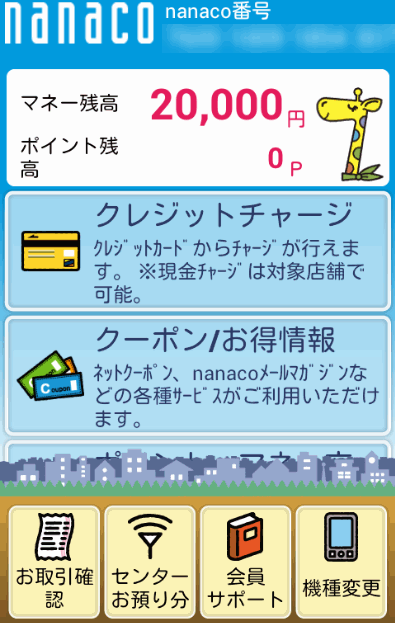 2万円チャージしてアプリを立ち上げると、残高が変わっていました。
2万円チャージしてアプリを立ち上げると、残高が変わっていました。
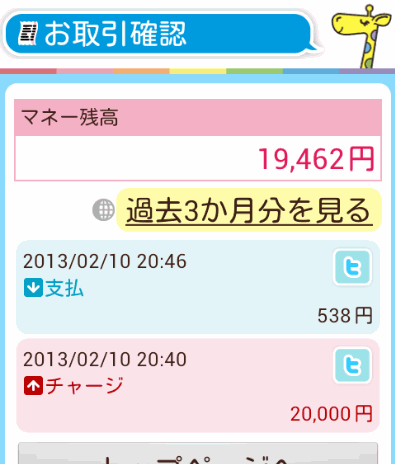 「お取引確認」を開くと、このように使用した金額も表示されました。
「お取引確認」を開くと、このように使用した金額も表示されました。
ウィジェットで残高の確認
nanacoのアプリをインストールすると、いちいちアプリを立ち上げなくても残高が確認できるウィジェットを使うことができるようになります。
ウィジェットの配置は以下のように行います。
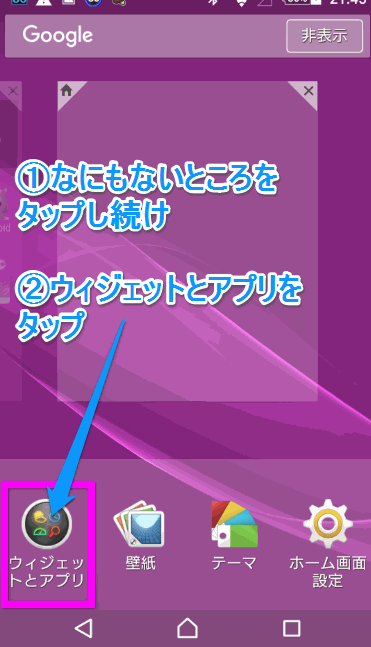 ホーム画面のなにもないところを指でタップし、画面から指を話さないでいると、この画像のようになるので、「ウィジェットとアプリ」をタップします。
ホーム画面のなにもないところを指でタップし、画面から指を話さないでいると、この画像のようになるので、「ウィジェットとアプリ」をタップします。
※Xperiaの場合
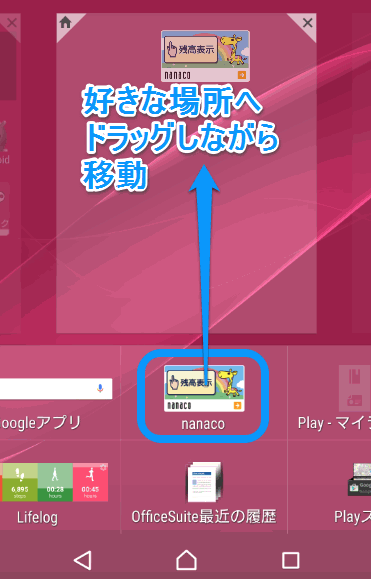 配置できるウィジェットが表示されるので、「nanaco」を探します。
配置できるウィジェットが表示されるので、「nanaco」を探します。
見つかったら、ホーム画面の方に指で移動させます。
好きな場所に来たら、指を離します。
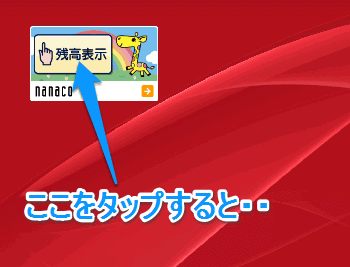 このようにnanacoのウィジェットが配置されました。
このようにnanacoのウィジェットが配置されました。
「残高表示」という部分をタップすると・・・
nanacoで支払う場合
nanacoを使って支払う場合は、レジの計算がすんだときに「nanacoで」と告げるだけです。
コンビニやスーパーでは、nanaco以外にEdyやiDなどほかの電子マネーも使用できるので、「nanacoで」と、nanacoを使うことを告げないといけません。
すると店員はレジのnanaco用のボタンを押すので、後はレジの指定した場所にスマホをかざすか、置くだけです。
nanacoカードとの違い
| おサイフケータイ | カード | |
|---|---|---|
| チャージ 方法 |
・レジ ・ATM ・クレジットカード |
・レジ ・ATM |
| 残高確認 | できる | できない |
| ポイント変換 | できる | レジで可 |
| 作成時有料か | 0円 | 300円 |
nanacoのカードとおサイフケータイのnanacoとを、比較してみました。
nanacoカードとの違いは、nanacoカードはバッテリーが必要ない点。
ただ、スマホの電源を切っていても使えるし、わずかなバッテリーだけでも使うことができます。(バッテリーを外した状態だと使えない)
モバイルnanacoのメリット
残高をいつでも確認できる
逆におサイフケータイのnanacoのメリットは、残高をいつでも確認できる点。(カードの場合は、使用後のレシートに残高が記載されています)
それから複数の電子マネー(nanacoやWAONやEdyなど)を1つのスマートフォンで管理でき、それぞれが干渉しない点。
電子マネーは他の電子マネーのカードと重ねて使用すると、それぞれの電波が干渉してしまうらしく、うまく反応しないですが、スマホ版はそれぞれスマホ側で判断するらしくて、干渉という問題自体がありません。
複数の電子マネーアプリをインストールしていても、使いたい電子マネーを読み取り機側で選択することが出来るんです。
クレジットカードからチャージ可能
もう一つのメリットとしては、クレジットカードを登録しておけばいつでもチャージできる点。
Edyのように指定した金額以下になると、自動的にクレジットカードからチャージしてくれる機能はないようなんですが、いつでもチャージできるのは便利ですよね。
ちなみに、残高が足りない場合、支払いができないので現金で支払うと同時に、レジでチャージすることになるそうです。(チャージしなくてもいいんですが)
無料で作成可能
またもうひとつのメリットとして、カードのnanacoはカード作成時に300円が必要なんですけれど、アプリ版は無料。
さらにカードはなくした場合は、どこにあるかわからなくなりますが、スマホはGPSや位置情報を取得することができるので、スマホをなくしても探すことが出来るという利点もあります。
なお、カードタイプのnanacoもクレジットカードでチャージできるんですが、パソコンなどからブラウザでアクセスしてチャージする必要があります。
iPhoneでnanacoを使う
 残念ながらiPhoneではFeliCaが搭載されていないので、アプリ自体がありません。
残念ながらiPhoneではFeliCaが搭載されていないので、アプリ自体がありません。
写真のようにケースにnanacoカードをはさめば、iPhoneでも擬似的なおサイフケータイが実現可能なのですが、iPhoneの電波と干渉してしまうため、電子マネーカードに対応した専用のケース、そして干渉を防止するためのシートが必要です。
ただ、iPhoneにはnanacoのアプリがないため、チャージや残高確認はカードと同じ方法になってしまいます。
nanacoはブラウザ上から残高を確認できるので、ケースとiPhone、そしてnanacoカードを組み合わせればiPhoneでもおサイフケータイを実現できてしまいます。
ただ、ブラウザ版の確認ページはPCサイトように作成されているので、アンドロイドのアプリに比べると使いにくいんですけれどね・・・。
スマホをなくしたり盗まれた場合は?
カードでもおサイフケータイでもそうなのですが、アプリを立ち上げたりスマホを立ちあげなくても使用できてしまうので、何処かに落としたり盗まれて他人の手に渡ると、かってに使われてしまう可能性があります。
が、その場合は0570-071-555に電話をかけ「nanaco番号」と登録した「名前」を告げれば、使用できなくすることができます。
また、チャージできる額は最大5万円までなので、勝手に使われても最大5万円までしか使われることはありません。
クレジットカードからのチャージも、パスワードが必要なので、そう簡単に多額の料金を使用されることはないでしょう。
さらにnanacoはセブン-イレブンや系列のスーパーでしか使用できないので、防犯カメラに写ってしまうのと、使った履歴も管理されるので犯人の特定が簡単なので、悪用される可能性はクレジットカードや銀行のカードよりは低いと思われます。
逆に言うと、使用するお店が限定されているのが使いにくさの1つかもしれません。
Edyとの違い
セブンイレブンではnanacoだけでなくEdyも使えるので、使える場所が多いEdyの方を使っている人も多いかもしれません。
が、Edyの場合、200円で1ポイントがつくなど、nanacoの100円で1ポイントに比べると少し見劣りしてしまいます。
私はコンビニはほとんどセブン-イレブンしか使用していないので、nanacoとEdyで使い分けていこうかと思っています。
カードとおサイフケータイ まとめられる?
私のようにスマートフォン用のnanacoとカードのnanacoを2つ持っている場合、1つにまとめられると使い勝手が楽になります。が、どうやらカードとモバイル版のnanacoを1つにまとめることができないらしくて、残高をモバイルに移したりすることは出来ないっぽい。
おサイフケータイのnanacoもカードのnanacoも個別の番号を割り当てられてしまうので、まとめることは出来ないようです。
関連ページ
他のおサイフケータイ
最終更新日 2015-11-26 23:16
Sponsord Link
![]() 最終更新日 2015-11-26 23:16 / 投稿日:2013-02-15
|
最終更新日 2015-11-26 23:16 / 投稿日:2013-02-15
| ![]() |
| ![]() |
| ![]()